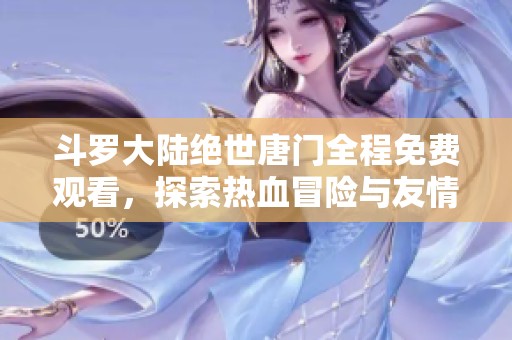三星手机线刷操作完全指南:Odin3工具使用详解与技巧分享
在如今智能手机逐渐普及的时代,三星手机凭借其卓越的硬件性能和用户体验,受到了广大消费者的喜爱。然而,在使用过程中,难免会遇到系统故障、刷机需求等问题。为了帮助用户顺利解决这些问题,本文将为您详细介绍三星手机线刷操作的完全指南,聚焦于Odin3工具的使用技巧及注意事项。
Odin3是一款由三星官方提供的刷机工具,主要用于三星手机固件的更新与恢复。通过Odin3,用户可以轻松地将手机恢复到出厂状态,或是安装新的系统版本。首先,您需要从三星官方网站或相关网站下载Odin3工具及手机对应的固件包,确保文件的安全性及兼容性。这是成功刷机的第一步,切勿随意下载不明来源的文件,以免造成不必要的损失。

在准备工作完成后,接下来就是进入手机的下载模式。不同的三星手机进入下载模式的方法略有不同,一般情况下,用户需要同时按下音量下、电源键和主屏幕键,直到出现下载界面。进入下载模式后,使用USB线将手机连接到电脑,并确保Odin3已经成功识别设备。在Odin3工具中,您会看到一个“Added”的提示,这表示连接已经成功。
在Odin3主界面上,您需要点击“AP”按钮,选择之前下载的固件文件。根据固件的不同,这个文件的扩展名通常是.tar或.md5。加载完毕后,不要修改其他设置,保持默认配置,如“Auto Reboot”和“F. Reset Time”选项保持勾选。最后,点击“Odin”下方的开始按钮,程序将开始刷机。刷机过程中,请务必保持手机与电脑的连接稳定,不要断开电缆,以避免出现砖机现象。
刷机成功后,Odin3界面会出现“PASS”字样,手机会自动重启。此时,您可以根据提示完成设置,稍等片刻,手机便会进入新的系统界面。如果遇到刷机失败或者其他问题,可以尝试重新下载固件、检查USB连接状态,或是更换USB端口并重新操作。此外,备份重要数据是刷机前的必要步骤,确保您的信息不会因为刷机操作而丢失。
通过以上步骤,您应该能够掌握三星手机线刷的基本操作与技巧。然而,每款手机的具体操作过程可能会有所不同,因此在执行前,务必查阅相关资料,确保操作的准确性和安全性。希望这篇指南能够帮助您顺利完成刷机,享受更加流畅和稳定的手机体验。
萧喆游戏网版权声明:以上内容作者已申请原创保护,未经允许不得转载,侵权必究!授权事宜、对本内容有异议或投诉,敬请联系网站管理员,我们将尽快回复您,谢谢合作!